- TikTok-profiilikuva ei muutu, johtuu yleensä valokuvan valinnasta tai sovelluksessa olevasta ongelmasta.
- Onneksi se ei ole vaikein korjata ongelma, ja se voidaan korjata tyhjentämällä välimuisti.
- Yksi nopea ja tehokas ratkaisu tähän ongelmaan on pakottaa pysäyttämään TikTok ja aloittamaan uusi istunto.
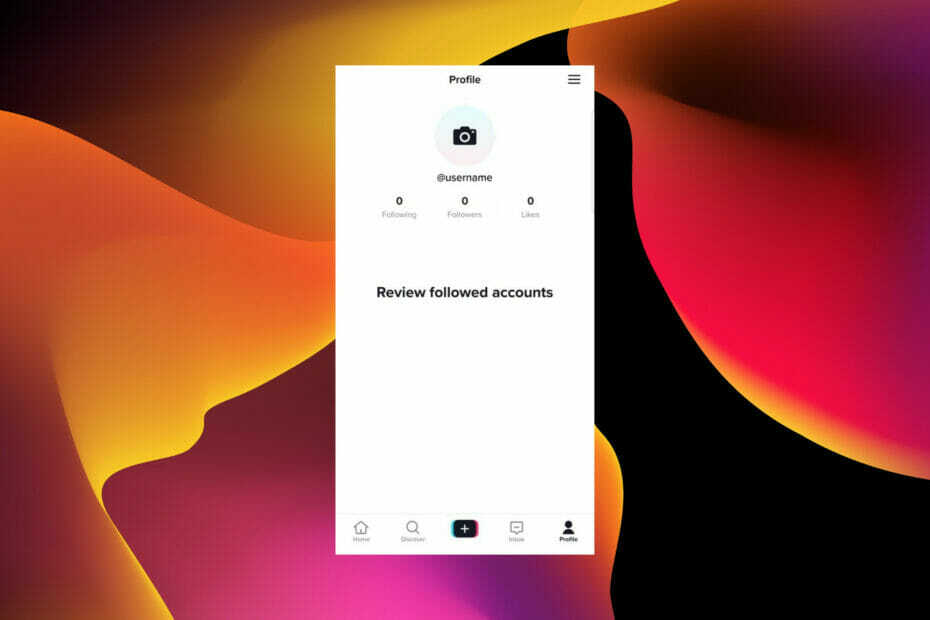
CCLeaner on yksi luotettavimmista ohjelmistoista, joka pitää tietokoneesi puhtaana ja optimoituna häiritsemättä kuitenkaan olennaisia järjestelmän osia. Lataa se nyt vastaanottajalle:
- Tyhjennä välimuisti ja evästeet virheetöntä selaamista varten
- Puhdista rekisterivirheet ja rikkinäiset asetukset
- Työskentele ja pelaa nopeammin tietokoneen nopeamman käynnistyksen ansiosta
- Tarkista tietokoneesi kunto
CCleaner on myös sisällyttänyt ohjainpäivityksen ja ohjelmistopäivityksen, joka pitää tietokoneesi turvassa usein kohdattavilta virheiltä ja tiettyjen ohjelmien toimintahäiriöiltä.CCleaner on ladannut 0 lukijat tässä kuussa.
TikTok-profiilikuvaa kokevien käyttäjien määrä ei muutu. Ongelma kasvaa päivä päivältä. Vaikka tämä voidaan osoittaa TikTokin tiukemmalle profiilikuva-arvostelulle, joidenkin käyttäjien on silti vaikea ladata yksinkertaisia kuvia.
Ottaen huomioon, että joidenkin ihmisten täytyy poista TikTokin esto heidän maissaan käyttää sitä, yksinkertaisten tehtävien, kuten profiilikuvan lataamisen, kanssa on turhauttavampaa.
Kuten aina, olemme koonneet toimivia korjauksia, jotka ratkaisevat ongelman ja antavat sinun palata näyttämään parhaita ja päivitettyjä kuviasi seuraajillesi.
Mitkä ovat yleisimmät TikTok-profiilikuvaongelmat?
TikTokissa on erilaisia profiilikuvaongelmia. Ne johtuvat useista syistä, jotka kaikki johtavat siihen, että profiilikuva ei muutu. Alla on yleisiä ongelmia, joita käyttäjät kohtaavat:
- TikTok näyttää jatkuvasti Ei Internet-yhteyttä kehote, kun yrität ladata uuden profiilikuvan. Tämä voi johtua Internet-yhteytesi ongelmista.
- Tili jatkaa oletuskuvan näyttämistä uuden kuvan lähettämisestä huolimatta. Tämä voi johtua vioittuneista sovellustiedoista.
- TikTok näyttää jatkuvasti Profiilikuvan/videon päivitykset ovat tällä hetkellä mahdollisia. Kiitos kärsivällisyydestäsi! kehote. Ongelmat TikTokin päästä aiheuttavat yleensä tämän.
Kuinka voin korjata TikTok-profiilikuvan, joka ei muuta ongelmaa?
1. Tarkista TikTok-palvelin
- Avaa selain ja kirjoita tiktok-palvelimen tila osoitepalkissa.

- Valitse yksi ensimmäisistä vaihtoehdoista, kuten Alasilmaisin verkkosivusto.
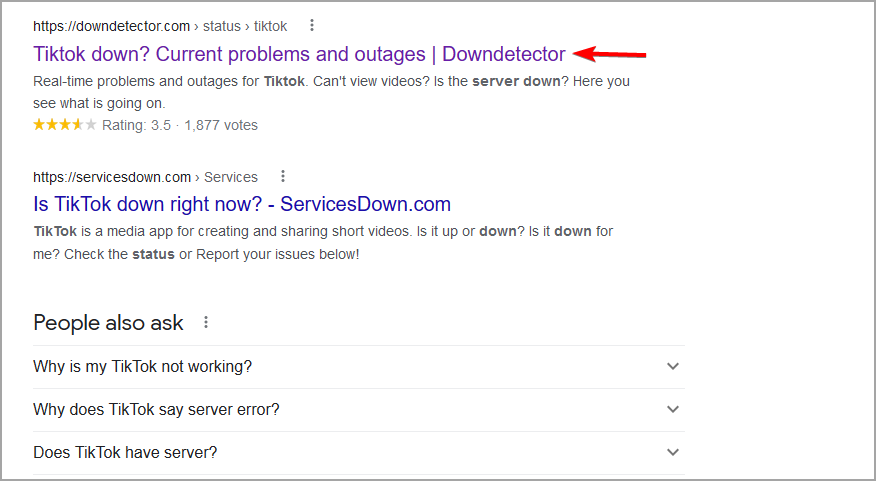
- Se näyttää sinulle live TikTok-tilapäivityksen.

Palvelimen seisokki saattaa olla syy, miksi et voi vaihtaa TikTok-profiilikuvaa. Valitettavasti ei ole virallista tapaa selvittää, koska TikTok ei tarjoa palvelimen tilapäivityksiä.
Voit myös selvittää Twitterissä kirjoittamalla hakukenttään avainsanoja, kuten #tiktokdown, #tiktokserver ja #tiktoksupport.
Jos ongelma johtuu palvelimesta, et voi muuta kuin odottaa, että se ratkaistaan.
2. Käynnistä sovellus uudelleen
Androidilla
- Avaa asetukset sovellus ja valitse Sovellukset vaihtoehto.
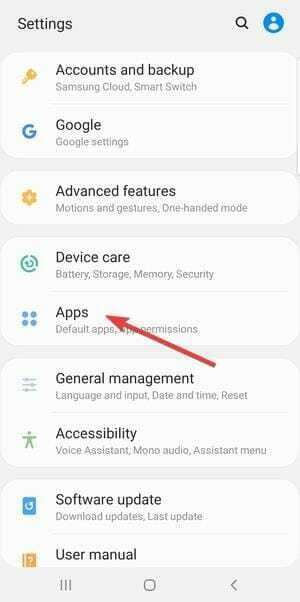
- Paikantaa TikTok ja napauta sitä.
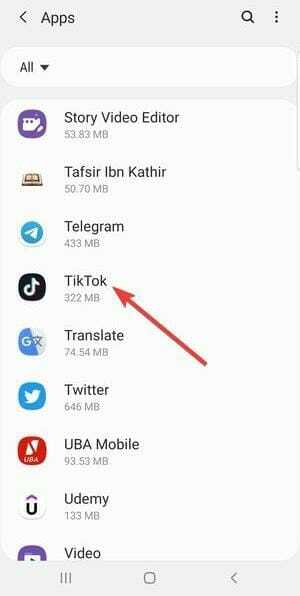
- Napauta Pakkopysähdys vaihtoehto.
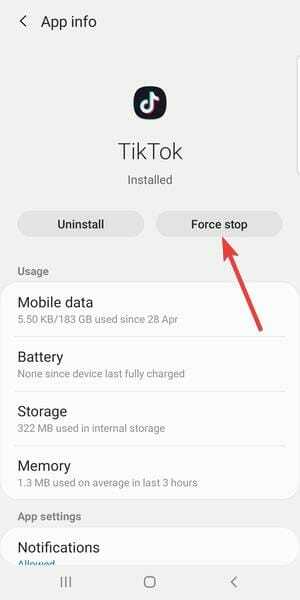
- Käynnistä TikTok uudelleen tästä ja yritä vaihtaa profiilikuvasi.
iPhonessa
- Pyyhkäise hieman ylöspäin puhelimen näytön alareunasta käynnistääksesi Sovelluksen vaihtaja. Jos se on iPhone, jossa on kotipainike, kaksoisnapauta painiketta.
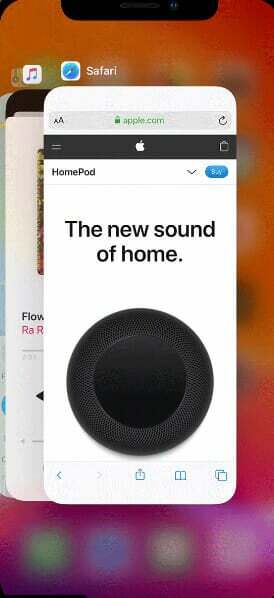
- Etsi TikTokapp ja Pyyhkäiseylös sen pysäyttämiseksi.
- Käynnistä TikTok uudelleen ja yritä vaihtaa profiilikuvasi.
3. Kokeile toista kuvaa
TikTok on äskettäin ottanut käyttöön tiukemman profiilikuvien tarkistusjärjestelmän. Tämä johtuu siitä, että monet robotit ovat alkaneet käyttää siveellisiä kuvia profiilikuvanaan.
Tämä on johtanut ongelmiin joidenkin tavallisten kuvien kanssa, joita käyttäjät saattoivat käyttää aiemmin. Ja tämä saattaa olla syy, miksi TikTok-profiilikuvasi ei säily.
Jos TikTok ei lataa profiilikuvaa, sinun tulee kokeilla toista kuvaa, jolla on erilaiset ominaisuudet. Jos se epäonnistuu, voit jatkaa seuraavaan korjaukseen.
- 7 tehokasta korjausta TikTok-verkkoyhteysvirheeseen
- Kuinka poistaa TikTok Windows 11:ssä
- Tässä on kuinka korjata Instagramiin kirjautuminen ei onnistu
- Kuinka korjasimme WhatsApp Webin toimimattomuuden [2022 Guide]
4. Poista VPN väliaikaisesti käytöstä
- paina Windows + minä näppäimiä avataksesi Asetukset-sovelluksen.
- Valitse Verkko ja Internet.
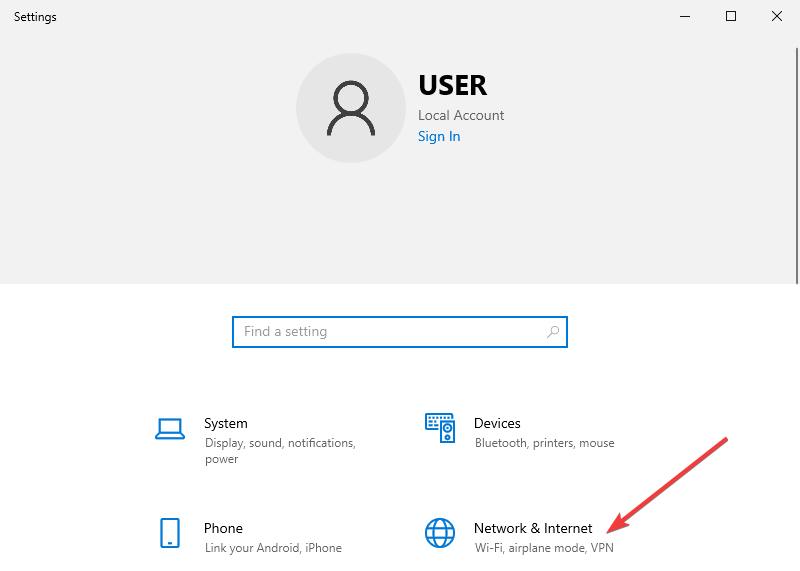
- Valita VPN vasemmassa ruudussa.
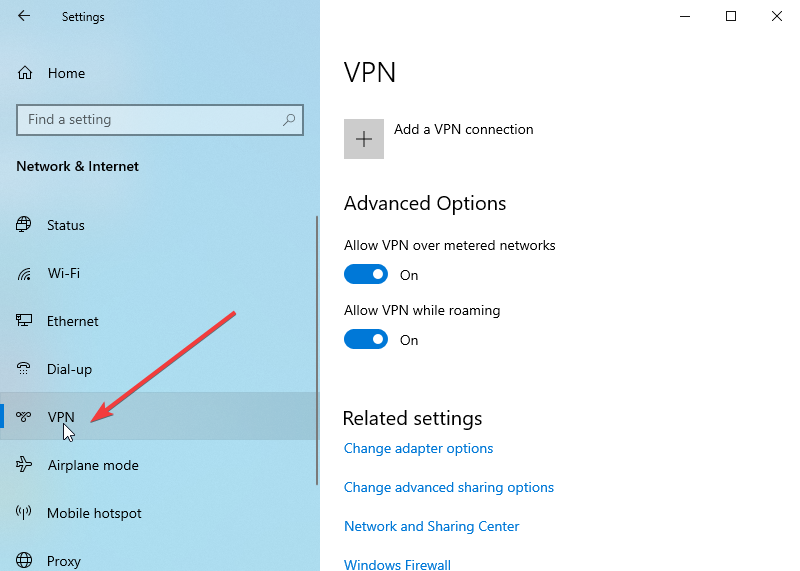
- Valitse VPN-palvelu, jonka haluat poistaa käytöstä, ja napsauta Katkaista -painiketta.
Jos käytät VPN: ää ja TikTok-profiilikuva ei tallennu Windows-tietokoneeseen, yritä poistaa se käytöstä väliaikaisesti. VPN saattaa estää sinua käyttämästä joitain TikTokin ominaisuuksia.
Asiantuntijan vinkki: Joitakin PC-ongelmia on vaikea ratkaista, varsinkin kun kyse on vioittuneista arkistoista tai puuttuvista Windows-tiedostoista. Jos sinulla on ongelmia virheen korjaamisessa, järjestelmäsi voi olla osittain rikki. Suosittelemme asentamaan Restoron, työkalun, joka skannaa koneesi ja tunnistaa vian.
Klikkaa tästä ladataksesi ja aloittaaksesi korjaamisen.
Tämä voi johtua nykyisestä sijainnista, johon se reititetään, tai muista tietosuojaominaisuuksista. Kun olet poistanut VPN: n käytöstä, voit yrittää käyttää TikTokia. Jos se toimii hyvin, voit aktivoida VPN-verkkosi uudelleen.
5. Poista selaustiedot
- Napsauta valikkopainiketta (kolme vaakasuoraa viivaa) oikeassa yläkulmassa. Ja valita Siirry koko selaimen asetuksiin.

- Valitse Pitkälle kehittynyt vaihtoehto vasemmassa ruudussa.
- Valitse Poista selaustiedot.
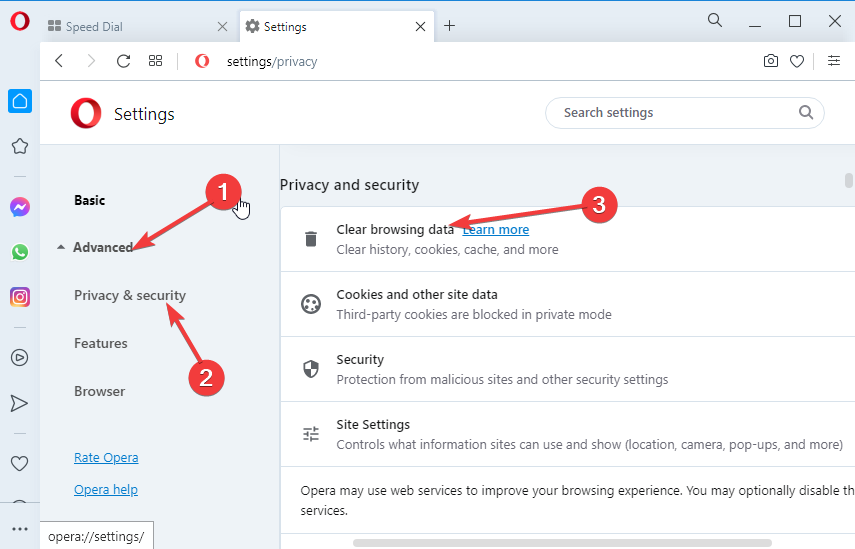
- Valitse valintaruudut Selaushistoria, evästeet ja muut sivustotiedot sekä välimuistissa olevat kuvat ja tiedostot.
- Klikkaa Puhdas data -painiketta.
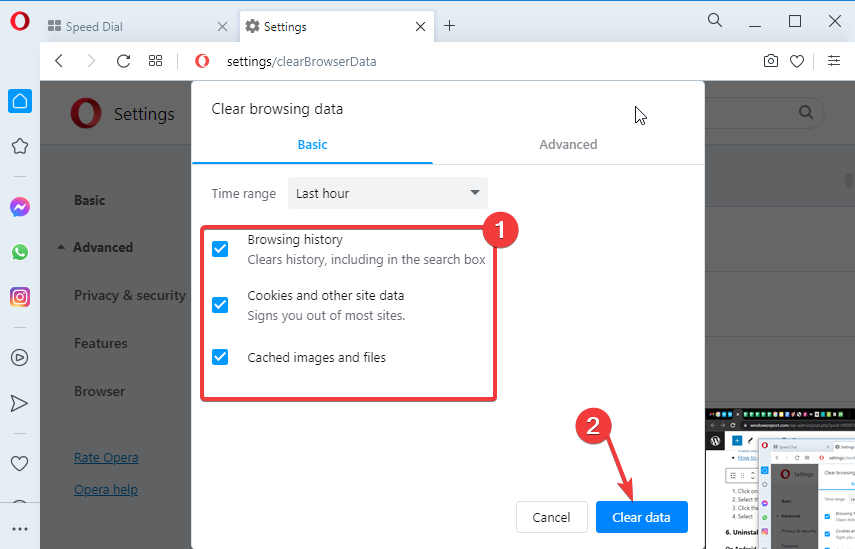
Joskus syy, miksi TikTok ei lataa uutta profiilikuvaa tietokoneellesi, johtuu vioittuneista selaintiedoista.
Vaikka nämä tiedot parantavat navigointiasi ja yleistä kokemustasi, kun käytät TikTokia selaimessasi, se voi johtaa erilaisiin ongelmiin, jos se on viallinen.
Huomaa, että sinun on käynnistettävä selain uudelleen tietojen tyhjentämisen jälkeen, jotta muutokset tulevat voimaan.
Voit käyttää tehokasta menetelmää selaustietojen ja evästeiden poistamiseen käyttämällä tunnettua puhdistusohjelmistoa, kuten CCleaner.
Tämän työkalun avulla voit skannata tietokoneesi ja havaita ylimääräisiä tai rikkinäisiä Internet-tietoja, jotka voivat aiheuttaa tämän ongelman, ja poistaa kaikki selaustiedot yhdellä napsautuksella.
Myöhemmin sinun pitäisi pystyä vaihtamaan TikTok-profiilikuvasi selaimesta ilman ongelmia.
6. Poista TikTok ja asenna se uudelleen
iPhonessa
- Siirry aloitusnäyttöön, paina ja pidä TikTok-sovellusta painettuna.
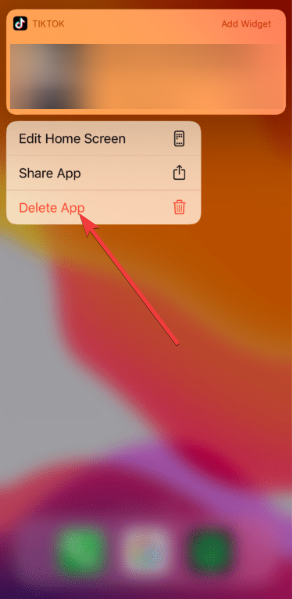
- Valitse Poista sovellus vaihtoehto.
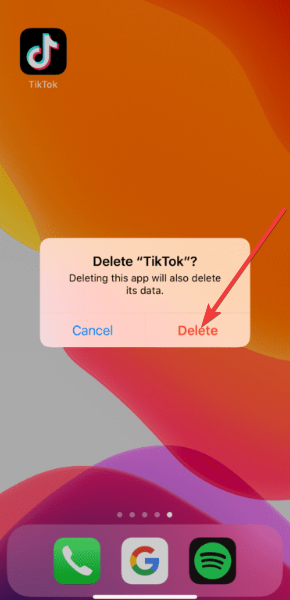
- Välilehti Poistaa vaihtoehto, kun sinua kehotetaan vahvistamaan toiminto.
- Avata Sovelluskauppa ja etsi TikTok.
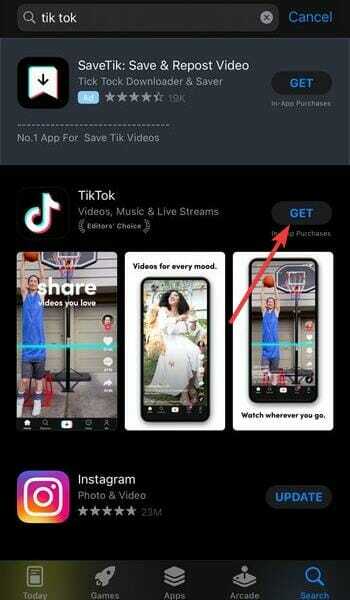
- Valitse sovellus ja napauta Saada -painiketta.
- Vahvista lopuksi henkilöllisyytesi, jotta voit aloittaa sovelluksen lataamisen.
Androidilla
- Siirry sovellusvalikkoon ja paina pitkään TikTok-sovelluksen logoa.
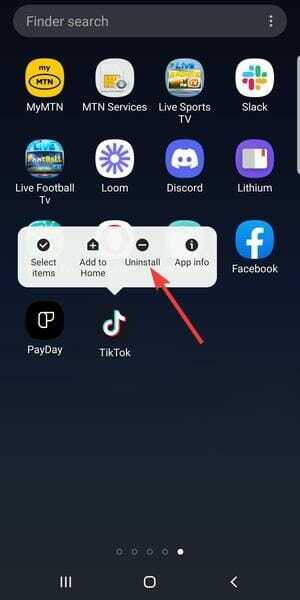
- Valitse Poista asennus vaihtoehto.
- Avata Google Play Kauppa ja etsi TikTok.
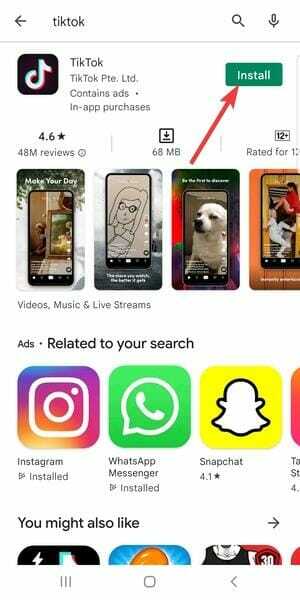
- Napauta sovellusta ja sen jälkeen Asentaa -painiketta.
- Odota prosessin valmistumista ja käynnistä sovellus uudelleen.
Se, että et voi vaihtaa profiilikuvaasi TikTokissa, voi olla ärsyttävä kokemus. Onneksi olemme keskustelleet viidestä tehokkaasta ratkaisusta tähän ongelmaan.
Toivomme, että voit palata näyttämään päivitettyjä kuvia käyttäjillesi yhdessä vilkkaimmista sovelluksista.
Jos haluat käyttää TikTok selaimessasi sen sijaan, että käsittelet sovelluksen mukana tulevia ongelmia, tutustu laajaan aihetta käsittelevään oppaaseemme.
Voit vapaasti keskustella korjauksesta, joka ratkaisi ongelman puolestasi alla olevassa kommenttiosassa.
 Onko sinulla edelleen ongelmia?Korjaa ne tällä työkalulla:
Onko sinulla edelleen ongelmia?Korjaa ne tällä työkalulla:
- Lataa tämä PC Repair Tool arvioitiin erinomaiseksi TrustPilot.comissa (lataus alkaa tältä sivulta).
- Klikkaus Aloita skannaus löytääksesi Windows-ongelmia, jotka voivat aiheuttaa tietokoneongelmia.
- Klikkaus Korjaa kaikki korjata Patented Technologies -ongelmia (Eksklusiivinen alennus lukijoillemme).
Restoron on ladannut 0 lukijat tässä kuussa.
![Kuinka poistaa MoneyPak-virus Windows 10: ssä? [Koko opas]](/f/cd527c1d2b71d2b88da028f85e6aa1d2.jpg?width=300&height=460)

![Windows 10 ei siirry palautustilaan [VIANETSINTÄ]](/f/795244c9d0e6abf2b4f0ab7313ffb4aa.jpg?width=300&height=460)